Если вирус попал в телефон что делать – Как понять, что телефон взломан или заражен, как найти и удалить вирус — Конкурсы — Mi Community
Как удалить вирус с телефона, который не удаляется
Смартфон — это не просто телефон. С его помощью делают покупки, совершают банковские операции, проводят конференции. Поэтому защита персональной информации от вредоносных программ выходит на первое место. Но как удалить вирус с телефона, если он уже пустил корни в систему? Разберемся.
Вирусы на телефоне: симптомы
Что такое вирус? Это болезнь операционной системы, и, как у большинства недугов, у нее есть симптомы.
Вот несколько признаков, которые говорят, что в смартфоне хозяйничают вирусы:
- Некорректная работа приложений: частые лаги, вылеты, произвольное завершение работы.
- Необоснованно быстрая разрядка аккумулятора и перегрев устройства.
- Открываются вкладки с рекламой. Баннеры всплывают в проводнике даже без доступа к Сети.
- Повреждение и/или исчезновение файлов на карте или внутренней памяти телефона.
- Скачивание и установка программ без согласия пользователя.
- Спам через систему текстовых сообщений на незнакомые номера.
Эти симптомы проявляются чаще остальных. Если ни одного из них не обнаружено, а смартфон все равно работает со странностями, возможно, он заражен скрытым вирусом. Но как бы он ни прятался — ему не жить!
Слишком кровожадно? А как иначе, если нежеланный софт вредит любимому смартфону. Чтобы уничтожить вредоносное ПО на мобильном устройстве, проведите проверку на вирусы с помощью специального приложения. Подойдет любая программа с оценкой не ниже четверки на Play Market.
Установите приложение и просканируйте систему. Обнаружен вирус? Следуйте инструкциям программы. Если удаление ни к чему не привело, поздравляем: вы столкнулись с крепким орешком. Но не стоит расстраиваться, и на него найдется управа.
Что делать, если вирусы на телефоне не удаляются
Есть несколько методов удалить вирусы, от которых не избавиться обычным способом:
- Позвать старшего брата.
Логика этого метода проста — если не справляется мобильный антивирус, справится его «старший брат» на ПК.
В настройках смартфона активируйте отладку USB, затем подключите устройство к ПК или ноутбуку и проведите сканирование файлов антивирусом компьютера. После обнаружения удалите вредоносную программу.
Фото: 1comp.spb.ru
Вероятно, что на этом проблемы с вирусом закончатся, так как защитные программы компьютеров более могущественны, чем их мобильные версии.
- Найти и уничтожить.
Этот способ подразумевает ручное удаление вируса, но для начала необходимо отследить его местоположение в системе.
Читайте также: Почему нагревается телефон при зарядке и разговоре
Откройте меню «Настройки» и перейдите в диспетчер приложений. Переключитесь на вкладку «В работе» и просмотрите список запущенных программ. Нашли неизвестное приложение? Отследите его корневую папку и удалите. Это можно сделать через ПК или с телефона (если есть доступ).
Внимание: действуя вслепую, рискуете случайно удалить важные системные файлы. Поэтому перед удалением незнакомой программы вбейте ее название в Google. Если выяснится, что это вирус, — уничтожьте его.
- Усыпить бдительность и удалить.
Иногда вирус блокирует защитные функции смартфона и не позволяет себя удалить. Однако и таких «хитрецов» можно провести. В этом поможет Safe Mode (безопасный режим).
Большинство телефонов на Android 4.1 и выше переводятся в безопасный режим так:
- Зажмите клавишу питания на несколько секунд.
- После появления надписей «Выключить» и «Перезагрузка» нажмите первую и держите.
Через какое-то время система предложит перейти в безопасный режим.
Примечание: если не сработало, подержите палец на кнопке «Перезагрузка» или одновременно удерживайте две клавиши громкости и кнопку питания во время включения телефона.
На смартфоне в режиме Safe Mode работают только системные программы, а значит вирус будет «спать». Воспользуйтесь этим и прекратите безобразие.
- Вернуться к истокам.
Если предыдущие методы не помогли удалить вирусы, придется идти на крайнюю меру — откатить телефон к заводским настройкам.
Для этого зайдите в параметры телефона и перейдите во вкладку «Восстановление и сброс». На некоторых смартфонах эта функция находится в пункте «Память и резервные копии».
Затем выберите вариант сброса и подтвердите действие. После этого смартфон удалит всю информацию, которой не было на момент покупки устройства. Вместе с тем исчезнут и вирусы.
Примечание: если не хотите терять телефонные контакты и медиафайлы перед сбросом настроек, первые перенесите на SIM-карту, а вторые — скиньте на компьютер.
После обнаружения вируса на смартфоне его нужно немедленно удалить. Промедление может стоить важной информации: данных о платежных картах и электронных кошельках, личных фотографий и видео. Чтобы избежать подобной неприятности, для борьбы с вирусами используйте методы, описанные в статье. Удачи!
Читайте также: Что делать, если потерял телефон: как его найти
www.nur.kz
Как удалить вирус с телефона
Здравствуйте, уважаемые друзья! В настоящее время современные мобильные телефоны — это портативные мини компьютеры, которыми ежедневно пользуются миллиарды человек. В связи с расширением возможностей мобильных телефонов (посещение сайтов в интернете), случаи заражения гаджетов увеличиваются в геометрической прогрессии.
Узнать о том, что смартфон заражен вирусом, не трудно, так как устройство будет «жить своей жизнью». Чтобы избавить гаджет от негативного влияния вирусной атаки, понадобится воспользоваться вирусными приложениями.
Какими бывают телефонные вирусы и как они атакуют гаджеты?
Узнать о том, что смартфон заражен вирусом, можно по таким признакам:
1. Снижение скорости работы телефона — медленно загружаются приложения, увеличивается время отклика, в процессе работы программ наблюдаются «зависания».
2. Снижение баланса на телефоне, хотя при этом пользователь не совершал платных звонков.
3. Сбои по мобильным программам и приложениям.
4. Различные рассылки СМС-сообщений, за что снимаются деньги со счета.
Какой сбой будет наблюдаться на телефоне, все зависит от типа вируса, поразившего гаджет. Если телефон будет заражен вирусами, то последствия будут только ухудшаться. Чтобы предотвратить негативные последствия, нужно вылечить телефон, для чего применяются специальные антивирусные приложения.
А каким образом вирусы попадают в телефон и заражают его, спросите вы?
Перед тем, как удалить вирус, нужно разобраться с тем, как они появляются на телефоне. Одним из наиболее популярных вирусов на компьютерах и телефонах является «Троян». Как он может попасть на ваш гаджет:
— > Установка ПО на устройство, не проверив предварительно его надежность.
— > Посещение ресурсов для взрослых. Именно на таких страничках содержится большое количество вирусов, которые поражают устройство.
— > При скачивании файлов через торренты.
— > При поиске различных способов заработка.
— > При установке различных приложений.
— > При просмотре форумов и переходе по неизвестным ссылкам.
Чтобы удалить вирус на телефоне и вылечить его от разных «глюков» и сбоев, не нужно нести его в сервисный центр. Если конечно только устройство продолжает работать. Чтобы избавиться от вирусов, понадобится установить на телефон антивирусное приложение.
Как удалить вирусы на телефоне?
Чтобы избавиться от вирусных программ на телефоне, понадобится загрузить антивирус на телефон, установить его и просканировать гаджет. Как это реализовать, показано на примере антивирусной программы Dr.Web. Последовательность действий следующая:
— Заходим в PlayMarket, где в поисковой строке нужно прописать «доктор Веб».
— Выбираем соответствующий файл для загрузки из предложенного перечня.
— Скачиваем его и устанавливаем на смартфон.
После установки, файл нужно запустить.
На экране появится сообщение о принятии лицензионного соглашения. Для продолжения нужно принять и согласиться с лицензионным предложением, нажав кнопку «Принять».
На экране появляется сообщение «Разрешить приложению…», с которым нужно также согласиться, нажав кнопку «Разрешить».
Если выбрано платное приложение для телефона, то понадобится приобрести лицензию. Если вы купите лицензию, то ваш телефон будет находиться под постоянной защитой одного из самых сильных антивирусных приложений Доктор Веб.
Чтобы не тратиться на покупку лицензии, можно активировать пробную версию на 14 дней. Для этого нужно нажать на кнопку «Получить демо на 14 дней.
Приложение проинформирует Вас, до какого числа будет действовать бесплатная лицензия.
После активации платной лицензии или демо-версии, запустится приложение. В верхней части будет отображаться статус оценки вашего гаджета. Если программа проблем не выявит, то вы увидите сообщение «Устройство защищено».
Если программа не обнаружила проблем, то это не значит, что вирусы отсутствуют. Чтобы отыскать уязвимые места, понадобится запустить «Сканер». Для этого выбираем пункт «Сканер», который находится в верхней части экрана.
Открывается следующее окно, в котором приложение предлагает выбрать оптимальный способ проверки: быстрый, полный выборочный. Рекомендуется провести полную проверку телефона, для чего выбираем «Полная проверка».
Начнется процесс сканирования телефона и поиск вирусов. Продолжительность проверки зависит от объема памяти вашего устройства. Обычно на это уходит от 5 до 10 минут. Если выбрать быструю проверку, то длительность сканирования не превысит 5 минут.
После окончания сканирования, на экране отобразится информация о вирусах, которые были обнаружены сканером. Программа сама предложит, что с этими файлами (если они будут найдены) делать.
Кроме антивирусного приложения доктор Веб, можно воспользоваться также такими программами:
— Антивирус Касперского.
— Avast.
— AVG.
Какие еще есть полезные опции в антивирусном приложении доктор Веб
Кроме сканера, в приложении доктор Веб есть много полезных опций, которые помогут повысить степень защиты вашего гаджета. К таковым опциям относятся:
Фильтр звонков и SMS. В этом разделе можно установить фильтра для приема звонков и СМС-сообщений.
Фильтр URL. С его помощью можно ограничить доступ к определенным сайтам и интернет ресурсам, которые могут нанести вред устройству.
Антивор — если вы потеряете телефон, то при активированной функции «Антивор», вы сможете его найти. Эта опция позволяет управлять устройством удаленно.
Родительский контроль — позволяет ограничить доступ к определенным программам и приложениям на телефоне.
Брандмауэр — позволяет контролировать сетевую активность. При помощи этой опции можно контролировать интернет-траффик.
Проверка и очистка браузера от вируса
Если вирус попал в телефон через браузер, то не будет лишним очистить следы «вредителя». Для этого нужно проделать ряд следующих действий:
Открыть браузер, которым вы часто пользуетесь.
Войти в меню браузера — три вертикальные точки справа в верхнем углу.
Зайти в «Настройки».
Найти раздел «Очистить данные». В зависимости от браузера, информация о данных может отличаться, и они могут называться «Личные данные».
Далее очищаем историю, кэш, загрузки и т.п. путем нажатия на кнопку «Очистить данные».
Именно в КЭШ памяти очень часто хранится множество различных угроз.
Что делать если антивирус не помогает удалить вирус
Если вирус на телефоне будет, то антивирусное приложение его найдет. Однако есть случаи, когда вирусы — это различные автоматически установленные приложения или баннеры, которые закрывают экран. Если у вас появилось множество приложений на телефоне, которые вы не устанавливали, тогда нужно просто их вручную удалить. Для этого перейдите в раздел «Настройки» телефона, после чего выберите раздел «Приложения» и найдите лишние программы. Выделите их и удалите с памяти телефона.
Если же вирус закрывает экран смартфона (имеет вид баннера), тогда нужно проделать такие действия:
Войти в меню телефона не удается, поэтому зажимаем кнопку выключения питания, и дожидаемся появления на экране меню отключения.
Выбираем пункт «Отключить питание», нажав на него пальцем, и удерживая до появления окна перехода в безопасный режим. На разных моделях телефонов процесс входа в «Безопасный режим» может отличаться.
После входа в безопасный режим, нужно проделать такие действия:
Зайти в «Приложения», и очистить все подозрительные объекты.
Произвести глубокую проверку антивирусом.
Перезагрузить телефон.
Если же вылечить телефон не удается, то всегда можно вернуться к заводским настройкам. Предварительно рекомендуется извлечь карту памяти с телефона. После возврата к заводским настройкам, телефон будет работать как новый.
В завершении нужно отметить, что очистить телефон от вирусов можно при помощи компьютера. Для этого нужно подключить гаджет к компьютеру, запустить на ПК антивирус, указать объект проверки, и дождаться окончания процесса.
Как видно, способов достаточно, и реализовать их сможет любой пользователь смартфона без помощи сервисных центров.
Уважаемые пользователи, если у вас после прочтения этой статьи возникли вопросы или вы желаете что-то добавить относительно тематики данной статьи или всего интернет-ресурса в целом, то вы можете воспользоваться формой комментарий.Также Задавайте свои вопросы, предложения, пожелания..
Итак, на сегодня это собственно все, о чем я хотел вам рассказать в сегодняшнем выпуске. Мне остается надеяться, что вы нашли интересную и полезную для себя информацию в этой статье. Ну а я в свою очередь, жду ваши вопросы, пожелания или предложения относительно данной статьи или всего сайта в целом
temowind.ru
Что делать если поймал вирус в телефоне. Что делать, если телефон «заразился» вирусом
Телефоны и планшеты на Андроид постепенно сменяют компьютеры под управлением Windows. Операционная система становится привлекательной для мошенников, разрабатывающих вирусные программы. Уязвимость Android к вирусам позволяет злоумышленникам получить доступ к SIM-картам пользователей, паролям от учётных записей и электронных кошельков, а также к банковским счетам. Смартфоны и планшеты защищают встроенные блокировщики Google, а также антивирусы. О том, как удалить вирус с телефона Андроид и нужен ли устройству антивирус — читайте в нашей статье.
Вирусные программы условно делятся на четыре группы:
- опустошающие баланс пользователя;
- ворующие доступ к электронным кошелькам и банковским картам;
- сохраняющие персональные данные — логины, пароли, документы;
- блокирующие устройство.
Ежегодно в составе антивирусов появляются новые блокирующие компоненты, разрабатываются уникальные защитные механизмы, призванные блокировать вредоносные программы. Однако, вирусы продолжают атаковать смартфоны и планшеты. Происходит это, во многом, по вине пользователей, которые игнорируют всплывающие системные окна с предупреждениями об опасности. Желание установить игру бывает сильнее, чем мысль о возможном списании денег или блокировке гаджета.
Антивирус необходим для защиты андроид-устройств при условии, что пользователь реагирует на предупреждения и следует указаниям программы.
Как вирусы попадают в систему. Как происходит блокировка функций
Вирусы проникают в смартфоны и планшеты по неопытности пользователя.
| Решение | |
| Реклама | Чтобы не загрузить вирус, пользователю достаточно закрыть рекламную страницу, но в сообщении прямо указаны последствия бездействия: «приложение будет некорректно работать без обновления; вы не сможете просматривать фильмы; есть вероятность заражения вирусом» и другие. Пользователь пугается и скрепя сердце, нажимает кнопку «Обновить». Вирусное приложение устанавливается в систему. |
| Приложение Злоумышленники играют на желании пользователя получить игру или приложение бесплатно, поэтому создают аналоги платных программ из Маркета, дописывая к ним вредоносный код. | Устанавливайте приложения только с Play-Маркета и официальных сайтов разработчиков. Устанавливайте приложения только с Play-Маркета и официальных сайтов разработчиков |
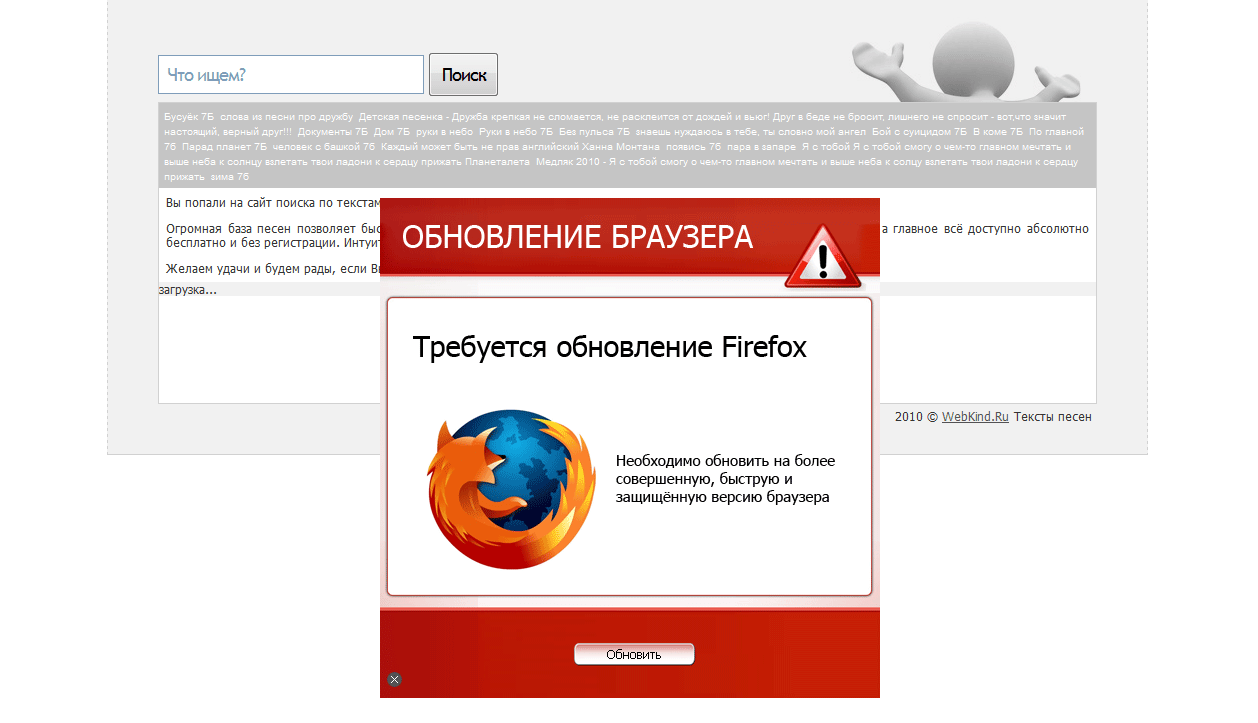
Распространённые проявления вирусной активности:
- увеличенный расход заряда батареи;
- увеличение расходов на мобильную связь, регулярные списания небольших сумм с баланса;
- появление незнакомых файлов и приложений;
- замедленная работа гаджета;
- появление всплывающих окон и ба
crabo.ru
«Больной» мобильник.Что делать, если в телефон пробрался вирус | Техника
Но в последнее время распространились страшные истории о вирусах в мобильных телефонах, потихоньку крадущих деньги со счёта. И что уничтожить этих «троянских коней» якобы можно только в фирменных сервисных центрах.
Вирусы для мобильников действительно существуют, однако слухи об их возможностях и неуязвимости сильно преувеличены. Давайте разберёмся.
Откуда они?
Первые вирусы в мобильных телефонах появились в 2004 г. и были довольно безвредными. Заражённые телефоны пытались связаться с соседями по Bluetooth и отправить им копию вируса. Некоторые особенно зловредные «черви» удаляли системные файлы и приводили аппарат в негодность, но массового распространения они не получили. Вплоть до 2006 г. заражались только умные и дорогие телефоны — смартфоны. Когда же «просто телефоны» поумнели и научились запускать игры и программы, написанные на языке Java, вирусы стали маскироваться под них. Однако и в новом обличье вредить толком не умели. У Java в телефоне очень мало прав, и вирусы не могли добраться до важных файлов.
По-настоящему серьёзные неприятности начались с появления в нашей стране коротких номеров, звонки и SMS на которые обходятся гораздо дороже обычных. Тут же нашлись желающие «научить» телефоны звонить и писать туда без ведома владельца. Как правило, программы-воришки сделаны на Java, потому что поддержка этого языка есть в большинстве современных аппаратов. Но вирусы пишутся и для мобильных операционных систем, таких как Symbian и Windows Mobile.
Не верьте слухам: случайно вирус в телефоне появиться не может. Для предотвращения заражения достаточно соблюдать правила «цифровой гигиены»:
- Не скачивайте программы с незнакомых сайтов, завешанных рекламой.
- Помните, что пиратский софт потенциально опасен.
- Не открывайте ссылки из SMS, где обещают приз или бесплатные фильмы и музыку.
- Не скачивайте файлы, которые кто-то пытается отправить вам по Bluetooth, например в вагоне метро. Вероятность заражения близка к 100%.
- Если вы даёте свой телефон ребёнку, попросите его запускать только уже установленные игры, а для надёжности отключите доступ в Интернет.
Как вылечиться?
Если вирус всё же проник в телефон, не расстраивайтесь. Одолеть его несложно. Главное — не тяните, если обнаружите подозрительно быстрое исчезновение средств со счёта, появление на экране странных картинок и повышенный расход батареи.
- Зайдите в список установленных игр и приложений и внимательно проверьте, не появилось ли там чего-то подозрительного? Если найдёте, безжалостно удаляйте. И не бойтесь: ничего действительно важного телефон стереть не разрешит. В крайнем случае можно сделать сброс к заводским установкам (такой пункт есть в меню у каждого мобильника), при этом вы потеряете SMS, информацию о вызовах и личные данные.
- На смартфоны с Symbian и Windows Mobile можно установить антивирусную программу. Они есть у большинства разработчиков антивирусов.
- Закажите детализацию счёта, посмотрите, с какими короткими номерами связывался телефон, и сообщите о них в службу поддержки вашего оператора. Вам посоветуют, как написать жалобу, и с очень большой вероятностью украденные деньги вернут на счёт.
- Обязательно проверьте обычным антивирусом флеш-карточку, установленную в телефоне. Самые ушлые зловреды заражают и её, чтобы проникнуть в компьютер пользователя.
Смотрите также:
| Самые интересные статьи АиФ в Telegram – быстро, бесплатно и без рекламы |
aif.ru
Что такое для нас мобильный телефон? Это советник, помощник, кошелек, личный секретарь и шкатулка с нашими секретами в одном «лице». Ему мы доверяем самое сокровенное. Иногда он знает о нас больше, чем самый близкий друг. И страшно представить, что может произойти, когда в интимное пространство человека и устройства вклинивается кто-то третий… взломщик.  Разберемся, как понять, что телефон на Android взломан или заражен вредоносным ПО. Как найти и удалить вирус с телефона. О существовании мобильных вредоносных программ слышали, пожалуй, все владельцы смартфонов и планшетов, но многие, увы, в них не верят. Мол, Андроид – это Линукс, которому вирусы не страшны, а закрытый Apple и подавно им не по зубам. На самом же деле зловредное ПО (речь идет не о классических вирусах) способно заражать любые платформы. 95% заражений приходится на Андроид. У iOS в этом плане дела обстоят лучше, однако вредоносы – любители «погрызть яблочки» если и нападают, то всегда неожиданно (владелец-то думает, что девайс в безопасности) и появляются, откуда не ждали: из официальных магазинов контента.Самые масштабные разрушения грозят рутованным и джейлбрейкнутым устройствам – чем большими правами наделил себя пользователь, тем глубже сможет внедриться вредоносная программа. Но большинству зловредов, чтобы нанести вам серьезный урон, привилегии не нужны. Так, безобидное с виду приложение с рекламой внутри может перенаправить вас на фишинговый ресурс, который украдет ваши данные.Признаки взлома и заражения мобильного устройства На то, что телефон или планшет подвергся вирусной или хакерской атаке, укажут следующие симптомы:
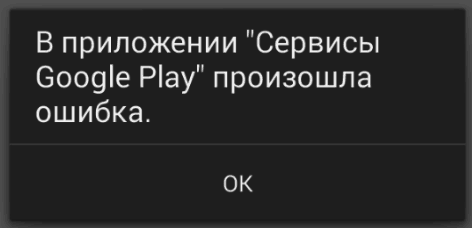
Бывает, что заражение не проявляет себя никак, а о том, что оно произошло, пользователь узнает лишь по факту опустошения банковских счетов или кражи аккаунтов. Как понять, что приложение может за вами шпионитьВредоносные программы чаще всего попадают на Андроид-устройства из сторонних источников – сайтов в Интернете, зараженного компьютера и т. д., минуя маркет Google Play. На iOS, наоборот, основной канал их распространения – официальные магазины контента. Конечно, все загруженные туда приложения проходят модерацию, но абсолютно непробиваемых фильтров не существует. Приложения-шпионы и прочие зловреды часто маскируются подо что-то безопасное и даже могут иметь полезный функционал. Однако их главная задача – собирать о вас информацию, а для этого им нужны особые разрешения, избыточные для нужд нормальной программы. Например, если приложение для скриншотов запрашивает доступ к камере, Wi-Fi, микрофону, контактам и звонкам, оно явно собирается делать не только скриншоты. 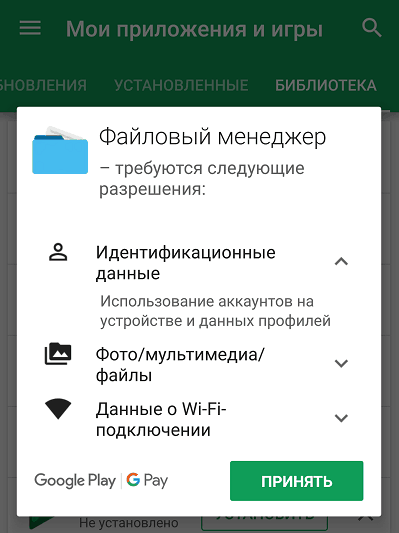 Многие нормальные приложения собирают информацию о системе и устройстве, ведут лог своей работы и передают эти сведения разработчику, но личные данные владельца аппарата, с которыми они не взаимодействуют, для них табу. Как удалить вирус с телефонаЭта инструкция больше пригодится владельцам электронных «питомцев» на Android или джейлбрейкнутых айфонов. На мобильных устройствах Apple без прав суперпользователя обычно достаточно удалить подозрительную программу средствами системы. Описанные ниже действия помогут вам не только найти и уничтожить вредоносное ПО, но и минимизировать нанесенный им ущерб. Основная часть методик применима только к Андроиду, поскольку он подвержен таким напастям значительно чаще.
Откройте настройки гаджета, перейдите в раздел «Личные данные» и «Безопасность». Откройте подраздел «Администраторы устройства» и снимите галки напротив того, на что ругается антивирус, или всех неизвестных вам программ. Следом запустите повторное сканирование или удалите зловреда вручную, найдя его в разделе «Приложения». 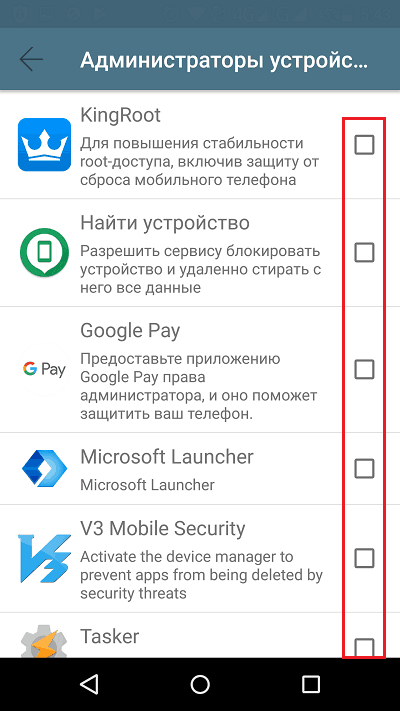
Вход в безопасный режим на разных устройствах выполняется по-своему. На телефонах с Android 4.1 и выше нажмите кнопку питания. Когда появится окошко выбора действия, коснитесь и удерживайте палец на «Отключить питание», пока не увидите предложение «Перейти в безопасный режим». Если у вас более старая версия Андроида или функция заблокирована, чтобы загрузить предварительно выключенный аппарат в безопасном режиме, вместе с кнопкой питания следует зажать качельку громкости со стороны уменьшения. Эта комбинация используется чаще всего, но есть устройства, на которых нужно нажимать другие кнопки. 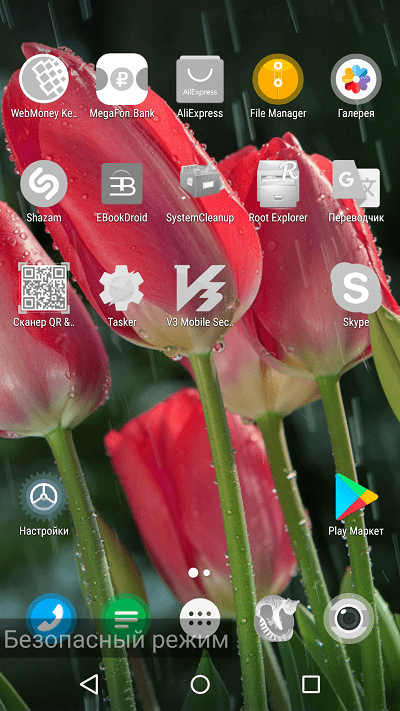
Чтобы удалить незваного гостя из списка отладчиков, откройте в настройках девайса раздел «Для разработчиков». На многих прошивках он по умолчанию скрыт. Чтобы в него попасть, зайдите на вкладку «О телефоне» или «О планшете», найдите пункт «Номер сборки» и начните быстро касаться его пальцем, пока не появится уведомление, что вы стали разработчиком. В разделе разработчиков найдите пункт «Приложения для отладки» (на вашей прошивке он может называться немного иначе) и удалите из списка отладчиков всё неизвестное. 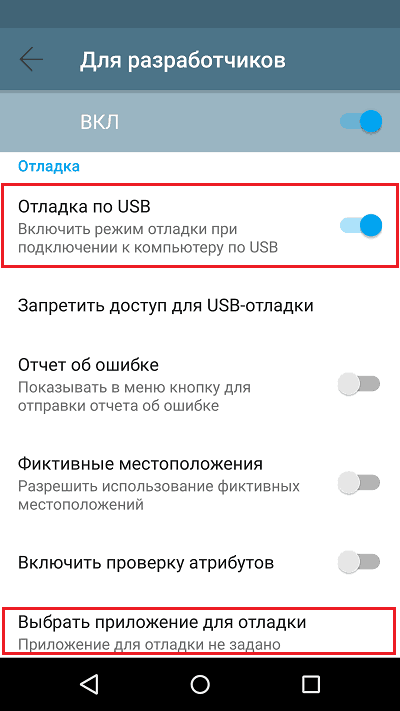
Чтобы проверить аппарат на вирусы через компьютер, включите в разделе «Для разработчиков» мобильного девайса отладку по USB и подключите его кабелем к ПК как USB-накопитель. 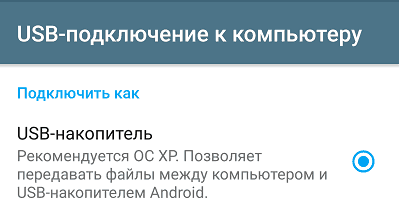 Далее в проводнике операционной системы ПК появятся 1 или 2 новых диска – память телефона и установленная в него SD-карта (если есть). Запустите антивирус и просканируйте эти разделы. 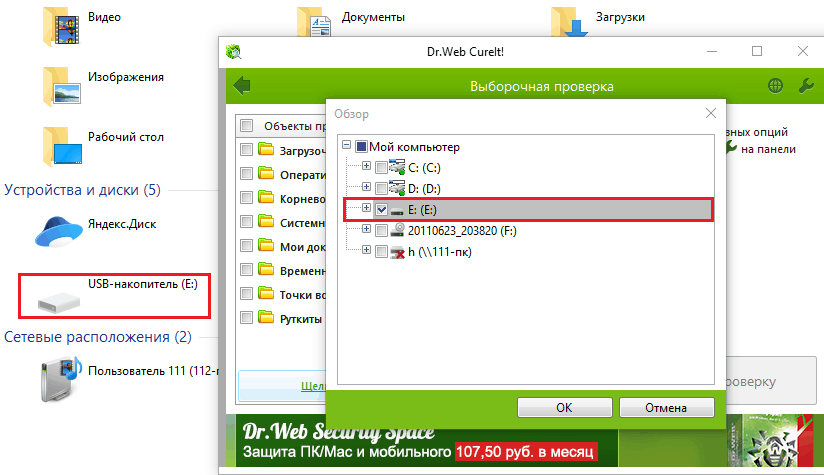 После удаления вируса обязательно смените пароли всех сетевых аккаунтов, которые вы использовали на телефоне! После удаления вируса обязательно смените пароли всех сетевых аккаунтов, которые вы использовали на телефоне!Если зловред не удаляется Некоторые мобильные вирусы поддаются удалению крайне тяжело. Или не поддаются вообще, например, когда они глубоко встроены в систему. Подобное бывает следствием заражения рутованного или джейлбрейкнутого девайса, когда вредоносная программа получает беспрепятственный доступ практически ко всем объектам и данным. Также бывает, что вирус (обычно шпионского и рекламное типа) попадает на устройство вместе с прошивкой, причем не только кастомной (неофициальной), которую установил сам пользователь, но и фабричной. Для борьбы с особо живучими вредоносами используют 2 метода – откат системы на заводские настройки с удалением пользовательских данных и перепрошивку. На телефонах и планшетах, где получены права суперпользователя, откат на заводские настройки, как правило, неэффективен.На Андроиде сброс на заводские установки производится из утилиты «Настройки» и раздела «Сброс и восстановление». Опция называется «Возврат к заводским настройкам» или как-нибудь похоже. Не забудьте перед этим сохранить на другой носитель все ценные данные из памяти телефона, поскольку во время сброса они будут удалены. 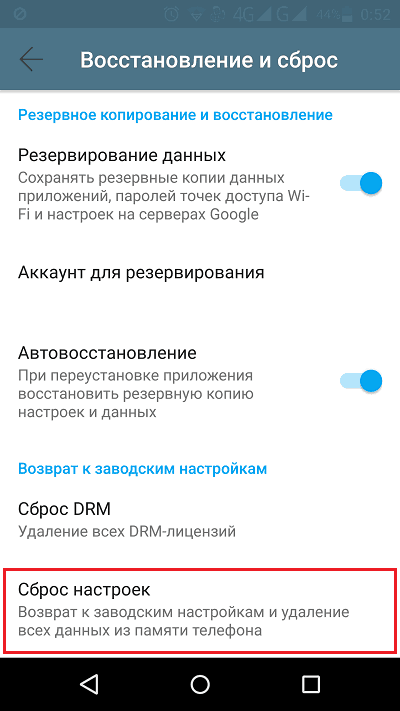 Если вирус заблокировал загрузку или отключил функцию сброса, восстановить Android-девайс на заводские настройки можно через меню Recovery. Для этого:
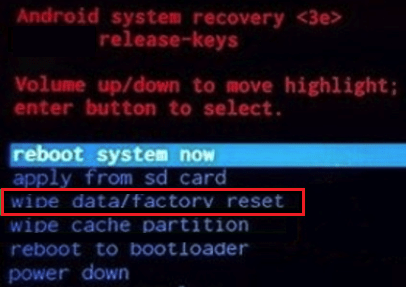 На iOS функция сброса находится в разделе «Основные». Более мягкий вариант – это «Сбросить все настройки». Он помогает восстановить систему, когда вирус уже удален, так как возвращает к исходным параметрам только настройки, не затрагивая контент. Жесткий вариант – «Стереть настройки и контент» удаляет пользовательские приложения и файлы, а также отменяет все изменения. 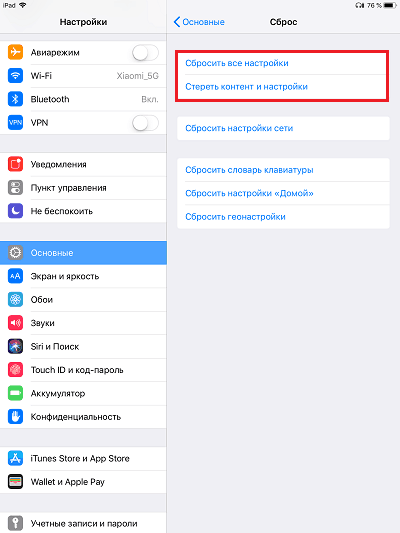 При отсутствии эффекта от hard reset остается последнее средство – перепрошивка аппарата, что равнозначно переустановке операционной системы на компьютере. Альтернативы фабричным прошивкам для многих распространенных Андроид-устройств без труда находятся на профильных форумах вместе с установочным софтом и инструкциями, но если вы не хотите рисковать (в случае неудачной перепрошивки телефон может прикинуться «кирпичом») лучше обратится в сервисную службу. Как снизить вероятность заражения и взлома вашего мобильного
|
ru.c.mi.com
Что делать, если смартфон заразился вирусом

Вирус может попасть на ваш смартфон даже из официального магазина приложений, не говоря о пиратских ресурсах, где очень многие приложения и игры заражены. Кроме того, вирусы могут намеренно предустанавливать продавцы смартфонов, желая получать дополнительную прибыль уже после продажи устройств (на рекламе, SMS-сообщениях на короткие номера, организации ботнетов и т.д.)
Ещё один частый способ распространения вирусов — установка по ссылке, которые приходят по SMS от незнакомых (и даже знакомых) людей. Те, кто размещал объявления на Avito и других барахолках, указывая свой номер телефона, наверняка замечали, что им приходят сообщения об обмене товара с сомнительными ссылками — да, там вирусы. Вредоносный код может также проникнуть через браузер со взломанных сайтов — если вы скачаете и запустите файл, который выдаётся злоумышленниками за обновление операционной системы или приложение, который вылечит найденный внезапно вирус.
Что делать, если ваш смартфон оказался заражён?
Самое первое — необходимо перевести смартфон в авиарежим, лишив его соединения с Wi-Fi и сотовой сетью. После этого вирус не сможет отправлять SMS-сообщения, получать команды от удалённого сервера и опустошать ваш счёт. Далее нужно зайти в Google Play, установить антивирус (лучше использовать те, что на слуху) и пройтись им по файлам. Затем удалите все неизвестные и подозрительные приложения и посмотрите, не хранится ли в Download и других папках подозрительных файлов (обычно с разрешением .apk), их тоже нужно удалить.
Попробуйте сделать бэкап сохранившихся данных (если они вам ценны). Для этого можно использовать облачное хранилище или приложение Titanium Backup. Обычно вирусы прячутся глубоко в системных файлах и оперативной памяти, поэтому они не скопируются.
Самый опасный вид вирусов — блокировщики. Они перекрывают экран своим окном, не давая выполнять никаких действий, в фоновом режиме шифруют файлы и требуют выкуп за получение ключа расшифровки. В этом случае можно подключить смартфон к компьютеру в качестве хранилища и запустить проверку его локальной памяти десктопным антивирусом.
Перезагрузите смартфон в безопасном режиме и проверьте, сохранился ли вирус. Если он остался, сделайте сброс к заводским настройкам, а если и это не помогло — перепрошейте аппарат и восстановите данные из бэкапа. На этом этапе вирус должен пропасть, в противном случае вам необходимо обратиться к продавцу и попросить его обеспечить ремонт (если устройство ещё на гарантии).
www.iguides.ru
Что делать, если в телефон проник вирус? — Статьи — Ремонт телефона
Вирус может попасть в телефон разными способами:
• Во время скачивания информации из интернета;
• При Bluetooth передаче;
• Через сообщения.
Вирус может поразить любой телефон. При заражении аппарат теряет работоспособность или плохо функционирует. Удалить вирус нелегко, поэтому профессионалы рекомендуют установку антивирусной программы. Она поможет избежать многих неприятностей.
Что делать при заражении телефона
Если вирус уже проник в ваше устройство, необходимо предпринять следующие меры:
1. В большинстве случаев вирус маскируется под различные программы и игры. Реже попадает при отправке смс. Если после загрузки телефон стал работать плохо, нужно сразу почистить его с помощью антивирусной программы. Оптимальный способ — подключить устройство к компьютеру и, не открывая носитель, почистить его через «Мой компьютер». Обязательно проверьте результативность удаления вирусов.
2. Следующий этап — вернуть все стандартные установки. Индивидуальные параметры придется восстанавливать вручную. Чтобы облегчить себе задачу, желательно перенести данные с телефона на другой носитель.
3. Загрузка антивирусной программы, которая обеспечит безопасность устройства и будет блокировать проникновение вирусов в телефон. Среди таких программ стоит отметить: Kaspersky Mobile Security, AVG PRO, Avast! PDA Edition. Все они обеспечивают защиту от вирусов, блокируют звонки смс на платные короткие номера. Иногда антивирусные программы устанавливаются заводом-производителем.
4. Один из вариантов удалить вирус с телефона — форматирование. При этом возвращаются все заводские настройки, а пользовательская информация удаляется.
Если самостоятельно избавиться от вируса не получается, стоит воспользоваться услугам мастерских, в чью компетенцию входит ремонт iphone и других марок.
Последствия попадания вируса в телефон
Вирусы в телефоне могут привести к очень неприятным последствиям, начиная с потери данных и заканчивая серьезными финансовыми убытками. Вирусы могут быть двух типов: написанные специально под мобильные телефоны и обычные компьютерные вирусы, попадающие в устройство с записанными файлами. Последние обычно не мешают использованию телефона и могут быть обнаружены только при подключении к компьютеру.
Если заранее позаботиться о безопасности своего телефона, срочный ремонт сотовых и другие проблемы вам не грозят. Чтобы не подхватить вирус, соблюдайте простые правила:
• Не скачивайте программы и файлы с неизвестных сайтов;
• Не открывайте ммс с незнакомых номеров;
• Не переходите по подозрительным ссылкам;
• Отключайте bluetooth.
www.remont-telefona.ru
